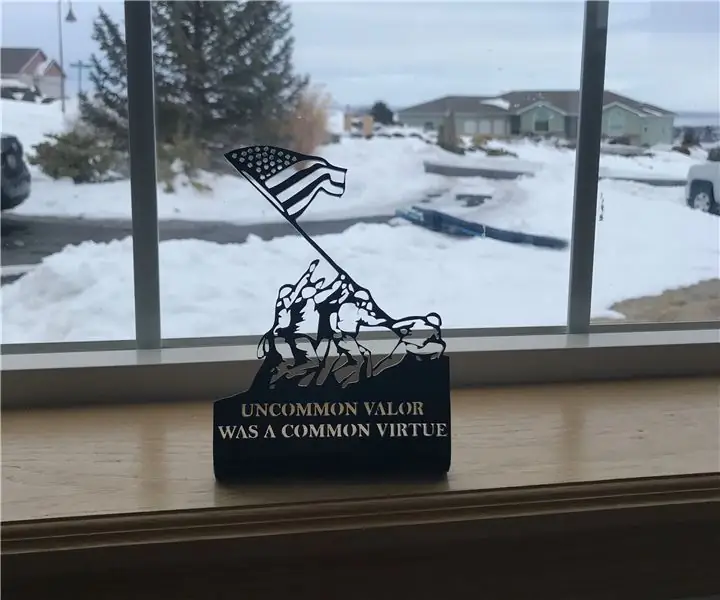
Мазмуну:
- Автор John Day [email protected].
- Public 2024-01-30 10:41.
- Акыркы өзгөртүү 2025-01-23 14:51.
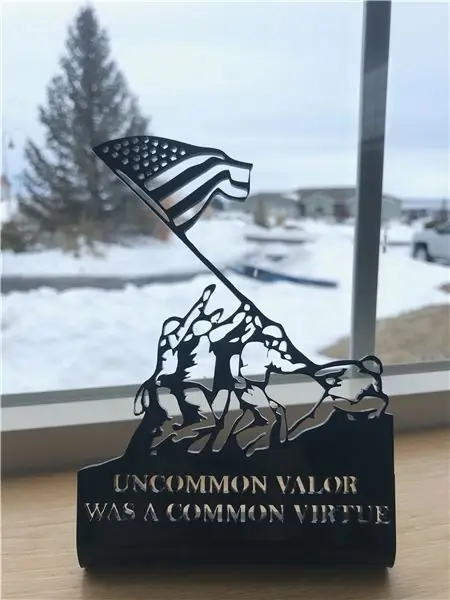
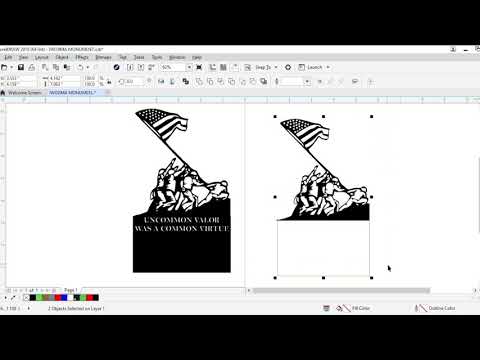
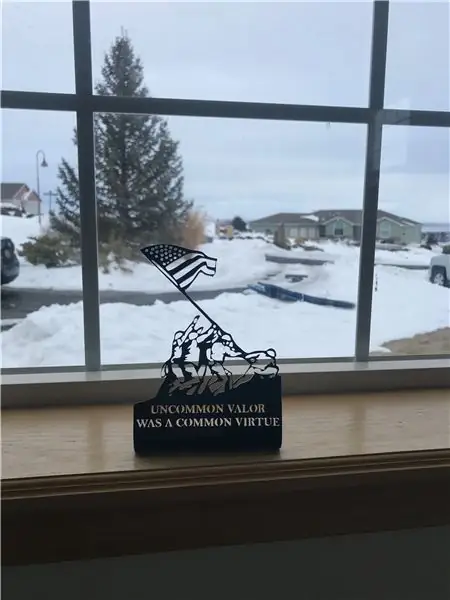
Мен CNC лазер кесүүчүсүн карызга алуу мүмкүнчүлүгүнө ээ болдум жана досума бул Iwo jima мемориалын жасоону чечтим. Мен Coreldraw менен көп тажрыйбага ээ болдум, ошондуктан бул долбоор жарылуу болду. Менде лазердик кесүүчү жок, ошондуктан муну бул долбоордо колдоно алганыма ыраазымын. Бул долбоор Coreldrawдо лазердик кесүүгө же долбоорго кирүүнү каалагандар үчүн эң сонун.
1 -кадам: Туура сүрөттү тандоо
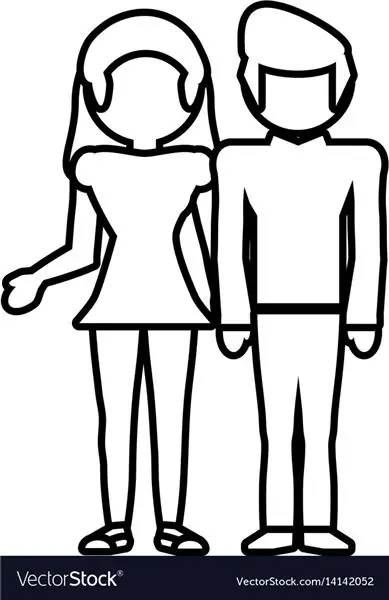

Сүрөттү тандап жатканда, сиз издеп жаткан сүрөттүн контурун издеңиз. Контурду тандап жатканда, бардык сызыктардын туташып турганын текшерүү керек. Эгерде алар туташпаса, анда сиз бир кесимдин ордуна сүрөтүңүздү кесип салсаңыз, сүрөтүңүздүн кээ бир жерлери түшүп калат. Эсиңизде болсун, байкоо жүргүзүүдө ар дайым супер майда деталдар байкалбайт, андыктан сүрөтүңүз мүмкүн болушунча жөнөкөй экенин текшериңиз. Биринчи сүрөттө сиз бардык сызыктар туташып калганын көрө аласыз, андыктан ал бир бөлүккө кесилет. Экинчи сүрөттө линиялар туташкан эмес, андыктан ал бүткөндө кулап түшөт.
2 -кадам: Сүрөттү импорттоо
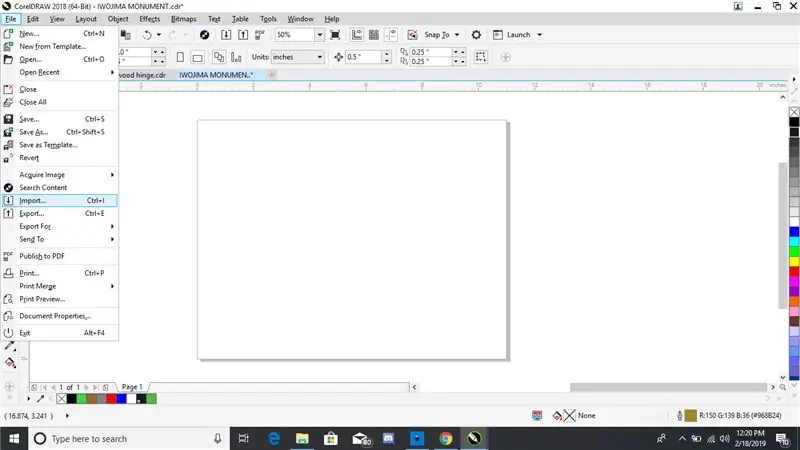
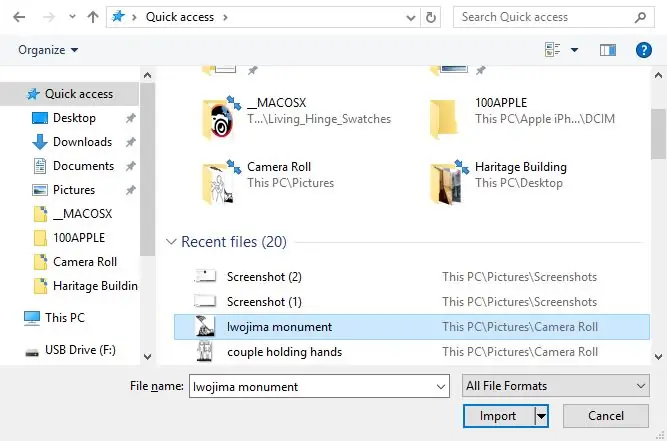
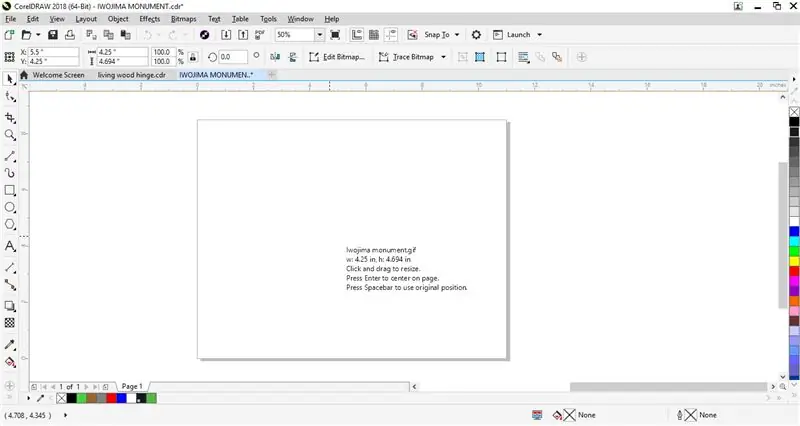
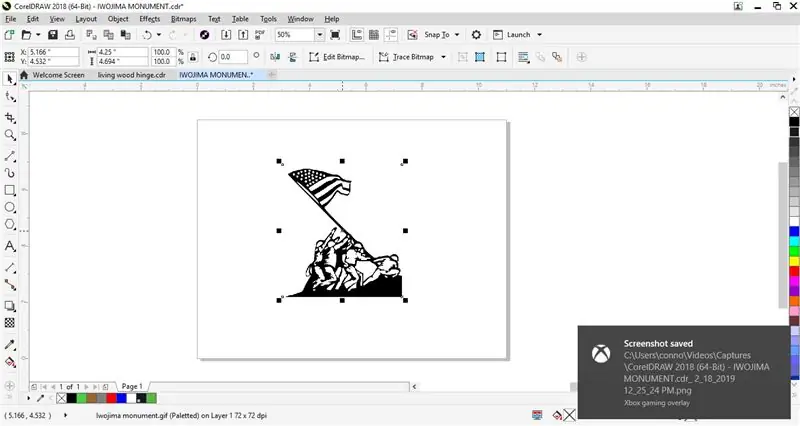
Мен CorelDrawти бул долбоор үчүн колдоном, бирок эгерде бул программа жок болсо, мен бекер CAD программасы болгон Inkscapeти колдонгом жана ал дагы ошондой иштейт.
Сүрөттү импорттоодо, сиздин компьютериңизде сакталган сапаттуу сүрөт бар экенин тактаңыз, аны оңой эле таба аласыз. Андан кийин, жогорку оң жагында Файл баскычын чыкылдатыңыз, анан ылдый жылдырып Импортту чыкылдатыңыз (ошол эле нерсени жасоо үчүн ctrl + i жарлыктарын колдонсоңуз да болот). Андан кийин сиз файлыңызды таап, аны эки жолу чыкылдатып же тандап, Импорттоо баскычын басыңыз. Андан кийин документиңизде сүрөтүңүздүн болушун каалаган жерди басыңыз.
Inkscapeте сүрөттү импорттоо дал ушундай жол менен жүргүзүлөт.
3 -кадам: Bitmapти көзөмөлдөө
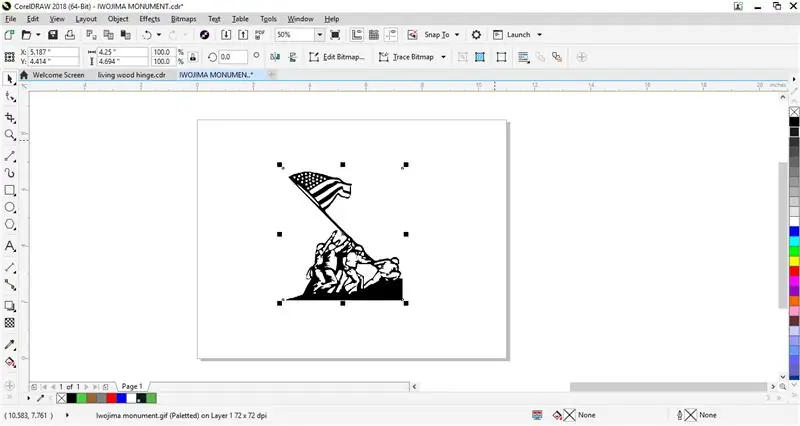
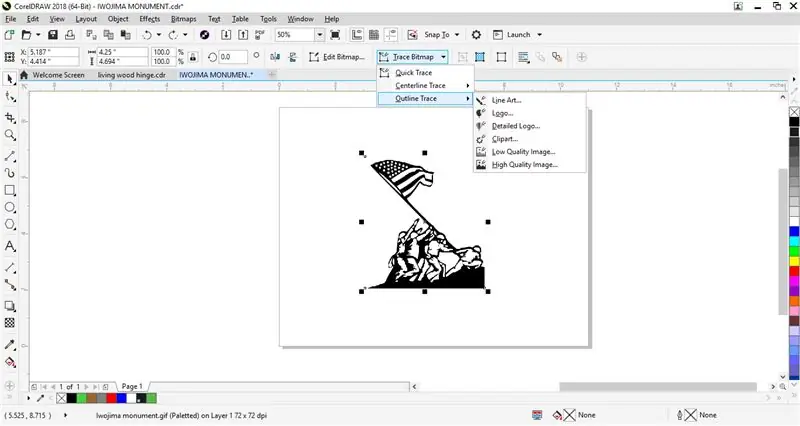
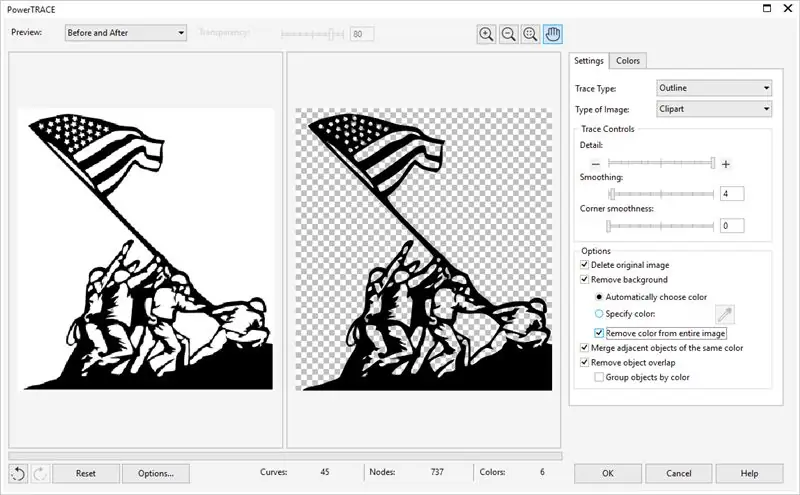
Сүрөттү байкоо үчүн Bitmapти Trace басуу менен баштаңыз. Анын астында Outline Trace анан Clip Artти тандаңыз. Күч изиңиздин терезеси ачылгандан кийин, сиз деталдарды, тегиздөөңүздү жана CornerSmoothness терүүңүздү каалаганыңызга жылдыра аласыз (менде деталдардын баардыгы өйдө жана тек 4 тегиздөө болгон). Андан кийин, Түпнуска Сүрөттү жок кылуу, Фонду алып салуу, Түстү автоматтык түрдө тандоо, Түстү бүтүндөй сүрөттөн алып салуу, Ошол эле Түштүн Коңшу Объектилерин Бириктирүү жана Объектинин Кабатташуусун Чыгарууну тандап алыңыз. Андан кийин OK басыңыз.
Сиздин сүрөтүңүз изделгенден кийин, боз тактар пайда болот, аларды түпнускага бириктирүүгө туура келет. Сүрөттү чыкылдатып, кайра тандап баштаңыз. Андан кийин Break Apart баскычын колдонуу менен сүрөттү бөлүп салышыңыз керек. Баары дагы эле тандалып жатканда, Бириктирүү баскычын басыңыз.
Inkscape'тин изи битмапы Path өтмөгүнүн астында, андан кийин OK баскычын басыңыз. Inkscapeте боз тактар көйгөйүм жок
4 -кадам: базаны кошуу
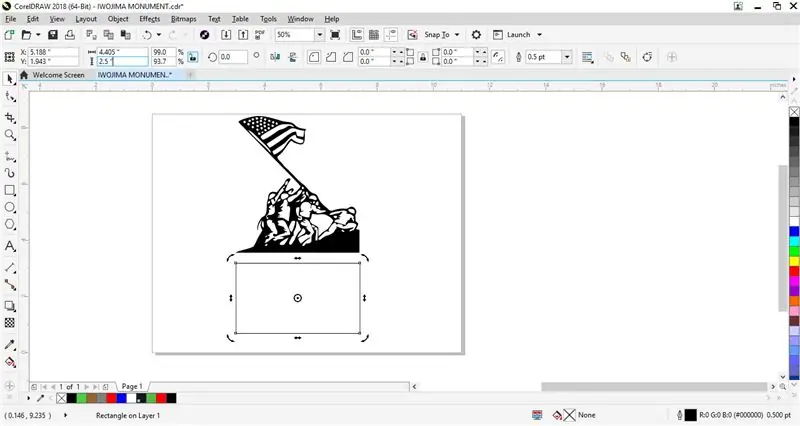
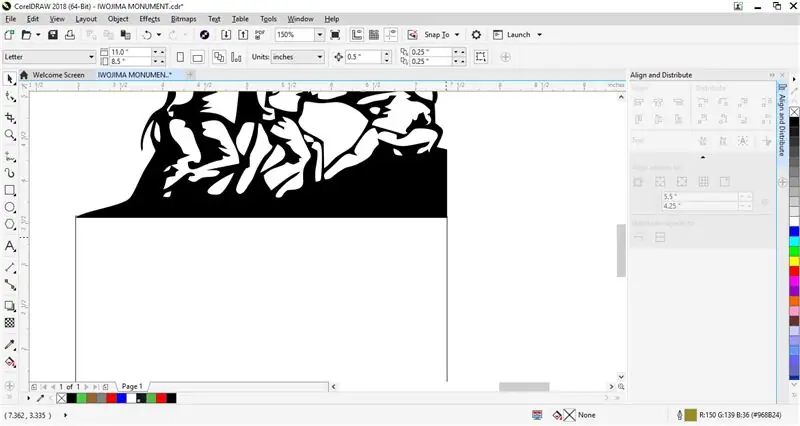
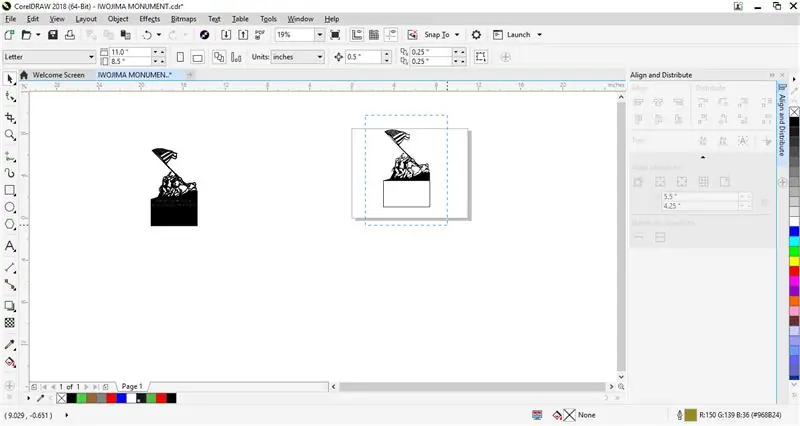
Эми сиздин сүрөтүңүз даяр болгондон кийин, сиз текстти жана базанын кутучасын кошо аласыз. Куту түзүү үчүн, куралдын сол жагындагы кутуча куралын тандап, чычканды басып, кармап, сүйрөңүз (кутучанын өлчөмү маанилүү эмес). Андан кийин кутучаны тандап, жогорку сол жагында кулпунун ачык экенин текшериңиз жана санды киргизүү кутусун чыкылдатып, эски өлчөмдү жок кылып, жаңы өлчөмдү терүү менен кутучанын өлчөмүн өзгөртүңүз. Менин проектимдин туурасы 4,405 дюйм болгондуктан, мен кутучамды ушунчалык кең кылып, 2,5 дюйм бийиктикке чыгардым, ошондо текст үчүн жана базанын ийилишине орун бар. Чычкан куралын тандоо менен (сол жагындагы инструменттер тилкесиндеги биринчи курал), сиз кутучаны тандап, аны сүрөтүңүздүн астына сүйрөп, кээ биринин дал келгенин текшере аласыз. Андан кийин чыкылдатыңыз жана чычканыңызды кутуча менен сүрөттүн айланасына сүйрөңүз, бүтүндөй сүрөт жана куту чекит кутусунда экенине ишениңиз. Андан кийин чычканыңызды коё бериңиз, бул кутучаны жана сүрөттү тандайт. Алар тандалып жатканда, ортодогу куралдар тилкесиндеги Бириктирүү куралын басыңыз. Бул сүрөтүңүз менен кутуңузду бир объектке бириктирет.
5 -кадам: Цитатаны түзүү
Текст жазуу үчүн, куралдын сол жагындагы "А" куралын тандоо керек. Анан каалаган жерди басыңыз жана клавиатураңыздын жардамы менен текстти териңиз. Текстиңизди жазгандан кийин, жогорку куралдар тилкесин колдонуп, шрифтти жана өлчөмдү өзгөртө аласыз. Бул Microsoft сөзү сыяктуу иштейт. Андан кийин Чычкан куралын тандап, текстти оң баскыч менен чыкылдатып, Менюдан ийри сызыктарга айландыруу керек. Бул аны тексттен формаларга өзгөртөт.
O, A, D, R, B, ж.б сыяктуу кээ бир тамгалардагы көйгөй, алар ортолор түшүүчү формага ээ болгондуктан. Мунун бир жолу - кичинекей тик бурчтукту түзүү жана форманын ичинен сырттан көпүрө жасоо жана Төмөндөн Төмөндөн алып салуу куралын колдонуу. Алынган бөлүк ортосун жыгылып калуудан сактайт. Бул милдеттүү эмес жана бул кичинекей тамгалар менен тажрыйбасыз адамдарга сунушталбайт.
Жазууңуз бүткөндөн кийин, аны сүрөтүңүздүн астына ортого коюп, анан бардыгын тандап, анан Арткы жагын Алдынан алып салуу дегенди басыңыз. Андан кийин сиздин жазууңуз базадан өчүрүлөт.
Текстти борборлоштурууда, астындагы чаканы оң баскыч менен чыкылдатып, толтурууну ак кылып өзгөртө аласыз, ошондо сиз текстти кара түстө көрө аласыз.
6 -кадам: Кесүү

Кесип жатканда, сызыктын өлчөмү чач сызыгы болушу керек жана сиз толтурганыңызды алып салышыңыз керек (толтурууңуз алынып салынгандан кийин кызыктай көрүнүшү мүмкүн) Лазерге жараша ал лазер үчүн көрсөтмөлөр орнотулат. Мен 1/8 дюймдук акрилимди 5 параметр менен төмөн деңгээлде кесип алдым. Кесилгенден кийин, мен кичинекей бөлүктөрдү түртүү үчүн тактай бычакты колдондум. Бул долбоор ушунчалык кичинекей болгондуктан, лазердин акрил аркылуу бүт кесип кетиши маанилүү.
7 -кадам: ийилүү

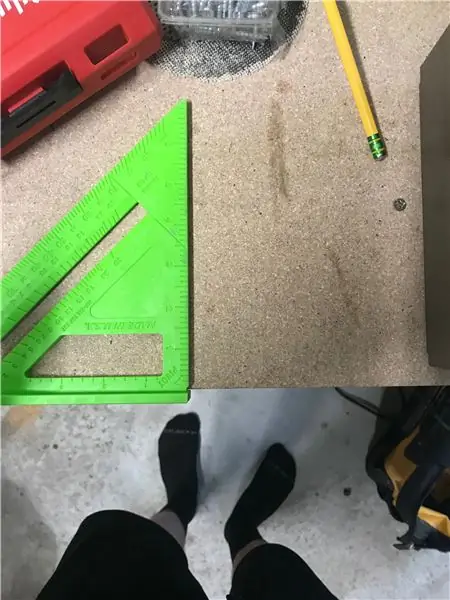
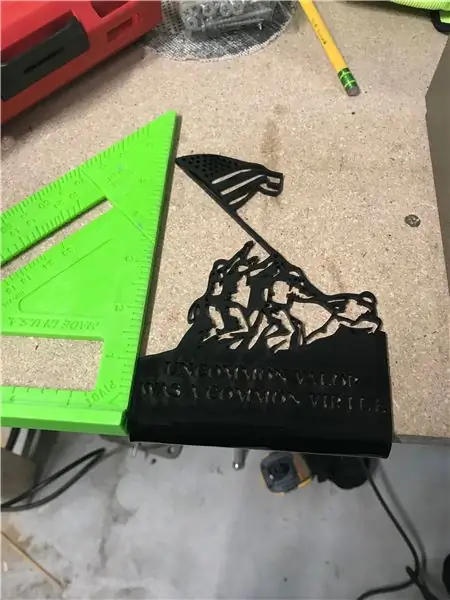
Долбооруңузда акыркы ийилүүнү жасаганда, тактаңыздын үстүнөн сызык сызыңыз, анын үстүндө чейрек дюймду жана эң аз дегенде 1,5 дюймду астына калтырыңыз, ошондо сиз ийилгенде тамгаларды бурмалабайсыз жана жетишерлик узун стендге ээ болосуз.
Мен акрил ийилгичти карызга алдым, анын таягы бар, сиз курч бүгүлө аласыз. Мен аны болжол менен 2 мүнөт жылыттым, андан кийин столго бекитилген ылдамдык квадратын колдонуп, аны түз кыйшайтып жатканымды билдим. Мен аны болжол менен 80 градуска бурдум. Сиз ошондой эле жылуулук тапанчасын колдоно аласыз. Жөн эле ылдый түшүрүңүз, ошондо тамгалар кыйшайып калбайт. Сиз бүгүлгөндөн кийин, ысык кезде аны менен иштөөгө бир аз убакыт бар. Бул убактысын алып, ийилген жериңизди эки жолу текшерип, ошого жараша оңдоңуз.
Сунушталууда:
Сфералык призмалар жана лазердик химиялык заттар менен лазердик шоу. CD.: 6 кадам

Сфералык призмалар жана жаркыраган химиялык заттар менен лазердик шоу. Мага башка көрсөтмөлөрдөн көргөн призмалар жана лазерлердин айлануу концепциясы жагат. Мен кыскычтарды жана таякчаларды жана лазерлерди (200 мВт кызыл лазер), 50 мвт жашыл эки лазерди, жарык өстүрүүнү (Күлгүн көк кызыл түрү) жана 200 мв кызгылт көк лазерди колдоном. Кээде
Лазердик кесилген акрил LED дисплейи: 7 кадам (сүрөттөр менен)

Лазердик кесилген акрилдик LED дисплейи: Биздин "IMDIB" мейкиндигиндеги биринчи лазер кескич цехи үчүн, мен дисплейди жасоо үчүн бул жеңил, арзан дизайнды түздүм. Дисплейдин негизи стандарт болуп саналат жана семинар башталганга чейин алдын ала кесилиши мүмкүн. Акрил дисплей бөлүгү иштелип чыгып, лазер менен кесилиши керек
Лазердик кесилген ноутбуктун экран коргоочусу: 5 кадам

Лазердик кесилген ноутбуктун экран коргоочусу: Көптөгөн ноутбуктарда ноутбук жабылганда экрандары клавиатурага тийип кала турган көйгөй бар. Убакыттын өтүшү менен, баскычтар манжа майларын экранга коюп, акырындык менен анын бетине издерди түшүрөт. Эгер колуңузду көтөрсөңүз, бул тезирээк болот
Лазердик кесилген ноутбук татуировкасы: 6 кадам (сүрөттөр менен)

Лазердик кесилген ноутбук татуировкасы: ноутбугуңуздагы логотипти жабуу үчүн курч чаптама этикетка жасаңыз! Ноутбуктун чокусуна лазер менен түшүрүлгөн укмуштуудай дизайндын көптөгөн мисалдары бар. Бул жерде бул темада биринчи көрсөтмөлөрдүн бири. Instructables атүгүл муну бекер кылды
Лазердик Заряддоо Батареясынын Лазердик Сигнал Системасы: 10 Кадам

Лазер үчүн кайра заряддалуучу батарейкасы бар лазердик сигнализация системасы: Саламатсыздарбы, баарына … Мен Revheadмин, бул менин эң биринчи көрсөтмөм, ошондуктан мага кеңеш берип, жакшыра турган жерлерди көрсөтүүдөн тартынба. Бул долбоордун илхамы окшош версияны жарыялаган Кипкайдан келген (ЛАЗЕ МЕНЕН ҮЙҮҢҮЗДҮ КОРГО
